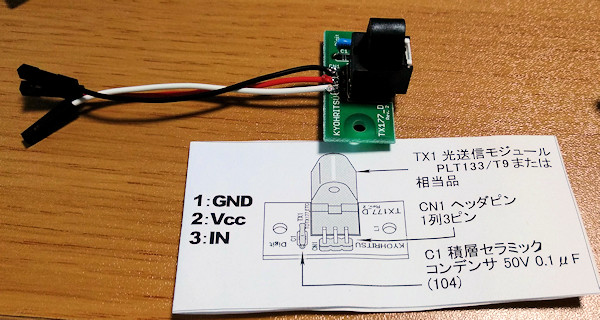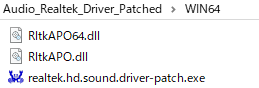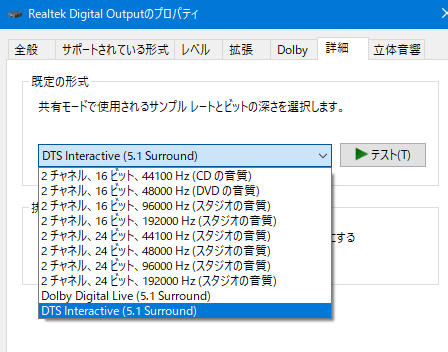エントリーマザーボードに光オーディオ出力を増設する
Append optical audio output interface for entry motherboards
IntelやAMDを問わず、上位モデルのマザーボードには光デジタルオーディオ出力端子が備わっています。一方で廉価モデルにはアナログ入出力端子しかないように思えますが、おおかたのマザーボードではRealtekのオーディオチップが搭載されており、そのチップの性能に差はありません。そのため、エントリーモデルのマザーボードにも光オーディオ出力端子がピンとして備わっているのがあり、そこから電気信号を取り出すことで光オーディオ端子を増設することができます。
Amazonでは「
S/PDIF ブラケット」という名称で増設ポートが売られていますが、この端子は自作できます。
自作に必要なパーツは以下の通り。
- S/PDIF送信モジュール(秋月電子ならPLT133が相当)
- 1μFコンデンサー(1個)
- ブレッドボード用メスケーブル(マザーボード上にあるピンとの接続用)
共立電子では
基板付きのキットが400円程度で販売されているので、こちらを使えば手っ取り早く制作できます。
データシートに従い、VCCとGND端子をコンデンサーでつなぎ、適度な長さに切ったケーブルを送信モジュールの端子に半田付けします。
これをマザーボードのマニュアルに従って「5V」と「VCC」、「SPDIFOUT」と「IN」、「GND」同士をつなぎます(写真はASUS PRIME B450)。
これだけで増設は完了です。接続に問題がなければ、マザーボードの電源を入れると、このモジュールから赤い光が出てくるので、市販の光オーディオケーブルを接続してください。
ちなみにRealtekのドライバーだと、Windows 10でDolby DIgitalやdtsといったマルチチャンネルオーディオが有効になりませんが、これはソフトウェアレベルで対処することができます。
エンコーダーアプリを使用する:拙作のアプリ
TNKサラウンドオーディオシステムを使えば、エンコードしたサラウンドオーディオを光オーディオ端子に直接出力したり、キャプチャできるようになります。
ドライバーにパッチを当てる:Realtekの公式ドライバーに有志が作ったパッチを当てて、エンコード出力をWindows 10でも使えるようにします。ただし、この方法ではセキュリティー上の懸念が生じるため、この記事ではパッチへのリンク紹介は控えます。興味のある方は「Pihto」をキーワードに、自己責任にて探してみてください。
入手したパッチソフトを適用するには、公式ドライバーを展開した先のフォルダーにコピーしてから実行(Windows 10サンドボックス、もしくは仮想マシンでの実行を推奨)し、パッチ適用後に通常のインストーラーを起動させます。
パッチが正しく適用されていれば、デジタルオーディオ出力プロパティ画面にステレオ以外の候補が表示されます。
2019/09/17